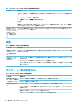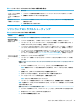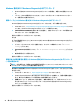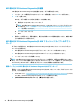User guide
表 8-8 ソフトウェアのトラブルおよび解決方法 (続き)
トラブル 解決方法
注記:管理者のパスワードまたは確認を求められた場合は、パスワードを入力するか、確認を行
います
4. [詳細設定]タブの[パフォーマンス]の下で、[設定]を選択します
5. [視覚効果]タブで、[パフォーマンスを優先する]を選択し、[OK]を選択します
デバイス ドライ
バーの更新
ドライバーを更新するには、また、新しいドライバーで問題が解決されない場合にドライバーの以前
のバージョンに戻すには、以下の操作を行います
1. タスクバーの検索ボックスで、「デバイス マネージャー」と入力し、[デバイス マネージャー]を
選択します
2. 矢印を選択して、更新または元に戻すデバイスの一覧(
[DVD/CD-ROM
ドライブ
]
など)を展開しま
す
3. 目的の項目(HP DVD Writer 640b など)をダブルクリックします
4. [ドライバー] タブを選択します
5. ドライバーを更新する場合は、[ドライバーの更新] を選択し、画面の説明に沿って操作します
または
ドライバーを以前のバージョンに戻す場合は、[ドライバーを元に戻す]を選択し、画面の説明に
沿って操作します
Microsoft の[シス
テムの復元]
コンピューターにインストールしたソフトウェアが原因と考えられるトラブルが発生した場合は、[シ
ステムの復元]を使用して、コンピューターを以前の復元ポイントに戻します。復元ポイントは手動で
設定することもできます
重要:システム リカバリ手順を使用する前に、必ず[システムの復元]を実行してください
詳しい内容および手順については、[Get Help](ヘルプの表示)アプリを参照してください
▲ [スタート]ボタン→[Get Help]アプリの順に選択します
ソフトウェア プロ
グラムおよびハー
ドウェア ドライ
バーの再インス
トール
プログラムをアンインストールする前に、再インストールする手段があることを確認してください。
元のソース(ディスクやインターネットなど)で現在も利用できることを確認します
注記:Windows が搭載されていないシステムでは、一部の機能を使用できない場合があります
プログラムのアンインストールの詳細および手順については、[Get Help]アプリを参照してください
▲ [スタート]ボタン→[Get Help]アプリの順に選択します
38
第 8 章 トラブルシューティング